ბევრჯერ მომხმარებლებს შეიძლება ჰქონდეთ შეცდომა Word ფაილის გახსნისას შეტყობინებით "მეხსიერების ან დისკზე არ არის საკმარისი. Word ვერ აჩვენებს მოთხოვნილ შრიფტს“. აქ შეგიძლიათ სცადოთ დამატებითი ფანჯრების დახურვა და შეამოწმოთ მუშაობს თუ არა ის, მაგრამ დიდი ალბათობაა, რომ ამან შეიძლება შეცდომა აჩვენოს მაშინაც კი, თუ თქვენს კომპიუტერს საკმარისი მეხსიერება აქვს.
ეს შეცდომა შეიძლება წარმოიშვას ან პრინტერის დრაივერის გაუარესების გამო, ან Microsoft Office- ის გაუმართავი გაფართოების გამო. ასე რომ, თუ თქვენს სისტემაში ნამდვილად არ გაქვთ სივრცის დეფიციტის პრობლემა, ამ საკითხის მოგვარება შეგიძლიათ ქვემოთ მოცემული მეთოდით. ვნახოთ როგორ.
გამოსავალი: აპლიკაციის მონაცემთა საქაღალდის საშუალებით
Ნაბიჯი 1: დააჭირეთ ღილაკს ვინდოუსი + რ გასაღებები გახსენით თქვენს კლავიატურაზე გაიქეცი ბრძანება. ახლა, აკრიფეთ % appdata% საძიებო ველში და დააჭირეთ შედი.
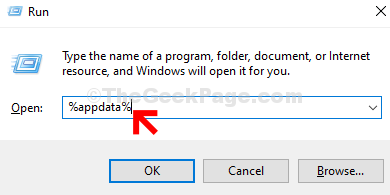
ნაბიჯი 2: ეტაპობრივად გადადით ქვემოთ მოცემულ გზაზე:
- მაიკროსოფტი
- შაბლონები
ახლა, თაგუნას მარჯვენა ღილაკით დააჭირეთ ღილაკს ნორმალური შეიტანეთ ფაილი და აირჩიეთ გადარქმევა კონტექსტური მენიუდან.
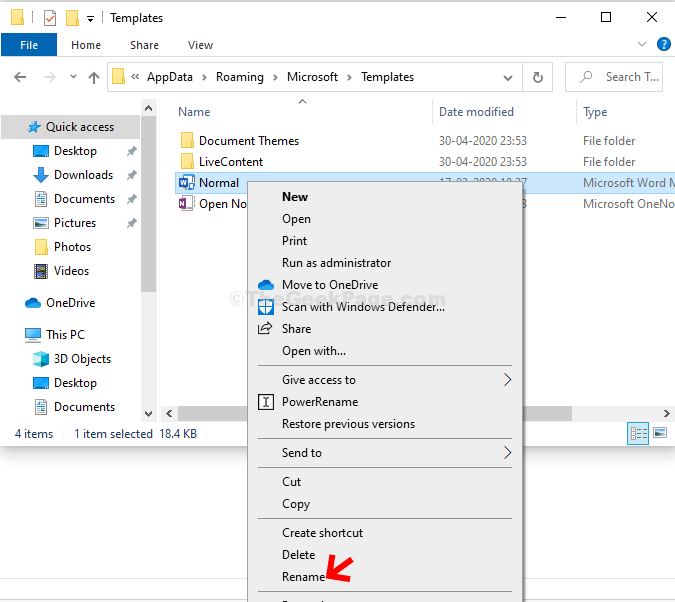
ნაბიჯი 3: ახლა გადაარქვით სახელი ნორმალური შეიტანეთ როგორც ძველი.
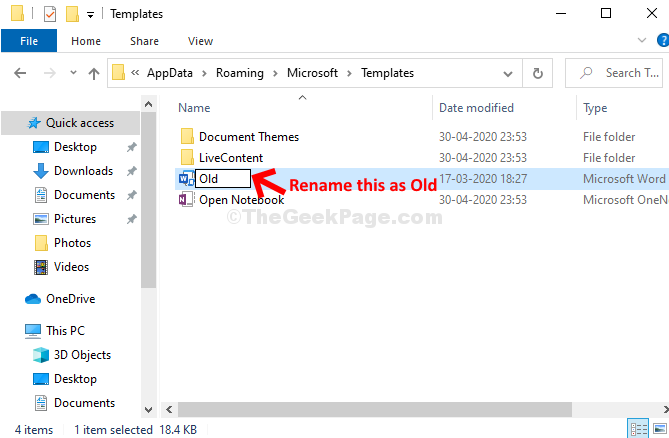
ახლა, უბრალოდ გადატვირთეთ კომპიუტერი და შეეცადეთ გახსნათ Word. იგი შეუფერხებლად გაიხსნება ახლა ყოველგვარი შეცდომის გარეშე.


